Най-добрите приложения за писане за Mac
Защо трябва да ни се доверите
Казвам се Адриан и съм достатъчно възрастен, че започнах да пиша с писалка и хартия, преди да премина към пишеща машина и накрая компютри в края на 80-те. Плащам сметките, като пиша от 2009 г., а по пътя изпробвах и използвах доста приложения.
Използвал съм текстови процесори като Lotus Ami Pro и OpenOffice Writer и приложения за бележки като Evernote и Zim Desktop. Известно време използвах текстови редактори, използвайки редица полезни макроси, които ми позволиха да пиша и редактирам за мрежата директно в HTML.
Тогава открих Улис. Купих го в деня, в който беше пуснат, и той бързо се превърна в инструмент за избор на последните ми 320 000 думи. Когато миналата година приложението се премести на абонаментен модел, използвах възможността да проверя отново алтернативите. Досега не открих нищо, което да ми подхожда по-добре.
Това обаче не е единственото приложение, което ме впечатлява, а може и да не е най-подходящото за вас. Така че в този преглед ще покрием разликите между основните опции, за да можете да направите информиран избор за инструмента, който ще използвате за вашето писане.
Какво трябва да знаете отпред относно писането на приложения
Преди да стигнете до опита да изберете едно от тези приложения, ето няколко неща, които първо трябва да знаете.
1. Писането е съставено от пет различни задачи
Задачите за писане могат да бъдат съвсем различни: художествена литература или нехудожествена литература, проза или поезия, дългосрочна или кратка форма, писане за печат или в мрежата, писане в професионален план, за удоволствие или за следване. Заедно с други фактори, типът писане, който правите, ще повлияе на избора ви на приложение.
Но въпреки тези различия, повечето писания ще включват пет стъпки. Някои приложения за писане ще ви поддържат през всичките пет, докато други просто ще се съсредоточат върху едно или две. Може да искате да използвате различни приложения за различни стъпки или едното приложение да ви отведе от началото до края. Ето ги и тях:
- Предварително писане, което включва избор на тема, мозъчна атака и проучване и планиране какво да напиша. Тази стъпка е свързана със събиране, съхраняване и подреждане на вашите мисли.
- Пишете първата си чернова, която не трябва да е перфектна и може да е доста различна от крайната версия. Вашата основна грижа тук е да продължите да пишете, без да се разсейвате или второ да гадаете.
- Ревизията премества първата ви чернова към крайната версия, като добавя или премахва съдържание и пренарежда структурата. Подобрете формулировката, изяснете всичко, което е неясно, и премахнете всичко, което е ненужно.
- Редактирането прецизно настройва вашето писане. Проверете за правилна граматика, правопис и пунктуация, както и яснота и повторение. Ако използвате професионален редактор, те може да искат да използват отделно приложение, което може да проследява промените, които правят или предлагат.
- Публикуване на хартия или в интернет. Някои приложения за писане могат да публикуват в редица уеб платформи и да създават електронни книги и напълно форматирани PDF файлове.
2. Текстовите процесори и текстовите редактори не са програми за писане
Възможно е писателите да използват текстов процесор или текстов редактор, за да свършат работата си. Хиляди са го направили! Те просто не са най-добрите инструменти за работата.
Текстовият процесор е създаден така, че думите ви да изглеждат доста и да контролират как ще изглежда крайният документ на отпечатана страница. Текстовият редактор е предназначен да помогне на разработчиците да напишат и тестват код. Разработчиците не са имали предвид писателите.
В тази статия ще се съсредоточим върху приложенията, предназначени за писатели, и ще им помогнем през петте стъпки на писане.
3. Писателите трябва да отделят стил от съдържанието
Проблемът с използването на текстов процесор е, че много от функциите са разсейване. Не можете да се съсредоточите върху създаването на думи, ако обсебвате как ще изглеждат те в крайния документ. Това е принципът за разделяне на формата и съдържанието.
Задачата на писателя е да пише - всичко друго е разсейване. Трудно е, затова твърде лесно приветстваме диверсиите, като зашиването с шрифтове като начин за отлагане. Всички тези интересни функции могат да попречат на писането ни.
Професионалните приложения за писане са различни. Основният им фокус е да помогнат на писателя да напише и след като започне да се случва, да не се пречка. Те не трябва да разсейват или да добавят ненужно триене към процеса на писане. Всички допълнителни функции, които имат, трябва да са полезни на писателите и да останат настрана, докато не са необходими.
Кой трябва да получи това
Така че, имате какво да напишете. Ако тепърва започвате, приложението за писане на професионалисти вероятно не е необходимо. Използването на приложение, с което вече ви е приятно, ще ви позволи да се съсредоточите върху писането си повече от научаването на ново приложение. Това може да е текстов процесор като Microsoft Word, Apple Pages или Google Docs. Или можете да използвате приложение за вземане на бележки, например Evernote или Apple Notes, или любимия си текстов редактор.
Но ако се занимавате сериозно с писането, силно обмислете да харчите времето и парите си за приложение, създадено да ви помогне да направите точно това. Може би ви се плаща да пишете думи или работите върху важен проект или задача, която изисква вашата най-добра работа. Независимо дали подготвяте първата си публикация в блога, на половината път през първия си роман или към седмата си книга, приложенията за писане са създадени да ви помогнат да се съсредоточите върху работата си и да предлагате допълнителни инструменти, когато имате нужда от тях, без да влизате във вашия начин.
Ако това е така, вижте закупуването на приложение за писане като инвестиция в добре свършена работа. Независимо дали сте автор или изследовател, журналист или блогър, сценарист или драматург, едно от приложенията, които обхващаме в тази статия, вероятно ще отговаря на работния ви процес, ще ви помогне да продължите да разбърквате думите, докато не приключите, и да получите документа си в правилния формат, който да споделяте с вашия редактор или публика.
Как тествахме и избирахме
Приложенията за писане са доста различни, всяко със своите силни страни и целева аудитория. Правилното приложение за мен може да не е най-подходящото приложение за вас.
Тъй като сравняваме конкурентите, ние не се опитваме толкова да им даваме абсолютна класация, а за да ви помогнем да вземете най-доброто решение за това кой от тях ще ви подхожда. Ето какво разгледахме при оценката:
1. Приложението предлага ли среда за писане без триене?
Писателите не обичат да пишат, обичат да са писали. Процесът на писане може да се чувства като мъчение, което води до отлагане и страх от празната страница. Но не всеки ден. В други дни думите текат свободно и щом това се случи, не искате нищо да го спре. Така че искате процесът на писане да е възможно най-флуиден. Вашето приложение за писане трябва да е приятно за използване, като добавя възможно най-малко триене и възможно най-малко разсейване.
2. Какви инструменти за писане са включени?
Освен, че насърчават писателя да продължи да пише, някои допълнителни инструменти са полезни, но те трябва да се избягват, доколкото е възможно, докато не са необходими. Последното нещо, от което се нуждае един писател, е елементарно. Тези необходими инструменти зависят от писателя и задачата за писане.
Има нужда от основно форматиране, като удебелен и подчертан, точки от куршуми, заглавия и други, а някои писатели се нуждаят от допълнителни опции, включително таблици, математически и химически формули и поддръжка на чужди езици. Проверката на правописа и броя на думите са полезни и може да се оценят други статистически данни (като оценки за четене).
3. Помага ли ви приложението да управлявате вашия справочен материал?
Трябва ли да управлявате информация, различна от действителния текст на вашия документ? Преди да започнат да пишат, много писатели обичат да оставят време, за да оставят идеите да започнат да се мариноват. Може да се наложи мозъчна атака и изследвания. Планирането на структурата на документа може да е важно. Често е полезно да се запознаете с очертания на основните моменти. За художествената литература е важно да следите героите си. Различните приложения за писане могат да предоставят функции, които да помогнат за някои или всички тези задачи.
4. Приложението позволява ли ви да организирате и подреждате съдържанието?
Особено за по-дълги документи може да бъде много полезно да видите преглед на структурата. Контури и индексни карти са два начина за постигане на това. Те също така улесняват пренареждането на структурата на вашия документ, като влачат секции от едно място на друго.
5. Включва ли приложението опции за експортиране и публикуване?
Какво се случва, когато приключите да пишете? Може да се наложи да създадете публикация в блог, електронна книга или отпечатан документ или първо трябва да предадете документа си в редактор. Експортирането във формат на Microsoft Word може да бъде полезно - много редактори ще използват своите инструменти за преразглеждане, за да придвижат документа напред към публикуване. Експортирането в HTML или Markdown е полезно, ако пишете за блог. Някои приложения могат да публикуват директно в редица платформи за блогове. Или можете да искате да споделите или продадете документа си онлайн в общ формат за електронна книга или като PDF.
6. Включва ли приложението библиотека с документи, която синхронизира между устройства?
Живеем в свят с много платформи, много устройства. Можете да започнете да пишете на вашия iMac, да добавите малко материал на вашия MacBook Pro и да оправите няколко изречения на вашия iPhone. Можете дори да направите някакво писане на компютър с Windows. Колко платформи поддържа приложението? Има ли библиотека с документи, която се синхронизира между компютри и устройства? Проследява ли предишните ревизии на вашия документ в случай, че трябва да се върнете назад?
7. Цена
Много приложения за писане са безплатни или на много разумни цени. Тук няма нужда да харчите много пари. Най-полираните и мощни приложения обаче са и най-скъпите. От вас зависи да решите дали тази цена е оправдана.
Ето разходите за всяко приложение, което споменаваме в този преглед, подредено от най-евтиното до най-скъпото:
- Typora (безплатно, докато сте в бета версия)
- Пишете за Mac $ 9, 99
- Beword $ 10, 99
- Мечка 14, 99 долара / година
- LightPaper $ 14.99
- iA Writer $ 29.99
- Ulysses $ 39, 99 / годишно (или 9, 99 $ абонамент за абонамент на Setapp)
- Scrivener $ 45
- Историст 59 долара
- Мелел 59 долара
И тук е кръгът на победителя.
Победителите
Най-добрият избор за повечето писатели: Ulysses
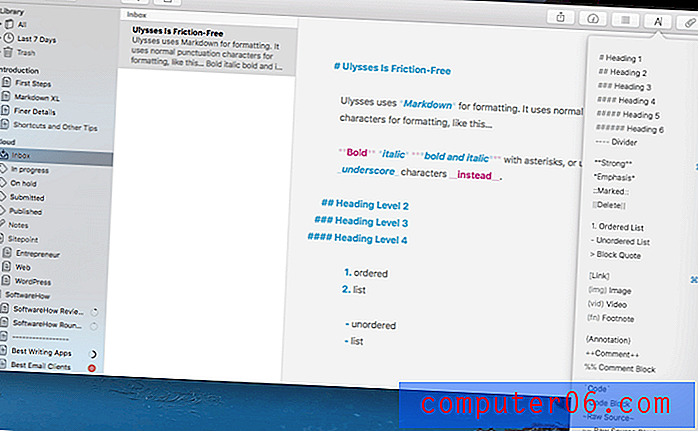
Ulysses е опростено приложение за писане на Mac и iOS, което ви държи фокусирано, като предлага плавен и минимален потребителски интерфейс и използването на Markdown. Библиотеката му с документи ще поддържа цялото ви портфолио синхронизирано във вашите компютри и устройства, за да можете да работите навсякъде и по всяко време.
След като приключите с писането, Ulysses улеснява превеждането на вашия текст на следващия етап. Може да публикува в редица формати за блогове или да експортира в HTML. Можете да експортирате във формат на Microsoft Word, PDF или редица други популярни формати. Или можете да създадете правилно форматирана и стилизирана електронна книга направо от приложението.
Плащането за приложението става чрез абонамент. Докато някои предпочитат да плащат за приложенията направо, цената е доста разумна и държи сметките на разработчиците да се плащат между версиите.
Изтеглете от Mac App Store. Включва безплатна пробна версия за 14 дни, след което продължаващото използване изисква абонамент за $ 4, 99 / месец. Предлага се и с други приложения на Setapp от $ 9, 99 / месец.
Приятно, фокусирано писмено изживяване, съчетано с ефективно управление на документи, бърза синхронизация и гъвкав експорт, правят Ulysses първият избор за писатели от всякакъв вид.
Ulysses е любимото ми приложение за писане. За мен се чувства по-хубаво да пиша в сравнение с други приложения и ме кара да пиша по-дълго. Голяма част от обжалването за мен е колко модерно и модерно се чувства.
Приложението се отваря в три колона оформление, като първата колона показва вашата организационна структура, втората колона показва вашите „листове“ (по-гъвкава концепция за документи на Ulysses), а третата показва областта за писане на листа, който сте в момента работи върху.
Ulysses използва обикновен текст, а форматирането се добавя с Markdown. Ако не сте запознати с Markdown, това е преносим начин за добавяне на форматиране към текстов документ, който не разчита на собствени стандарти или файлови формати. Форматирането се добавя с помощта на препинателни знаци (като звездички и хеш символи), както се вижда на екрана по-горе.
Приложението не включва само брой на думите, но и писане на цели. Например, можете да зададете минимален брой думи за всеки лист и след заглавието на документа, след като го срещнете, ще се появи зелен кръг. Използвам това непрекъснато и го намирам за много полезно. И е гъвкава. Ако съм написал твърде много думи, мога да променя целта на „най-много XX“ и светлината ще светне зелена, когато сляза към целта си.
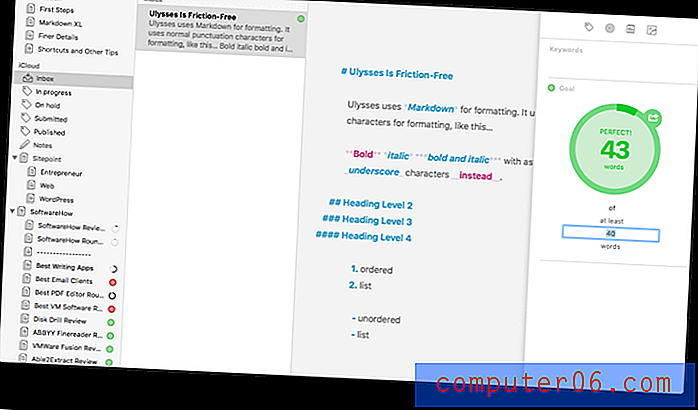
Ако събирате референтен материал, когато изследвате, Ulysses може да помогне, въпреки че референтните характеристики на Scrivener са много по-изчерпателни. Лично аз открих няколко от характеристиките на Улис много полезни за проследяване на моите мисли и изследвания.
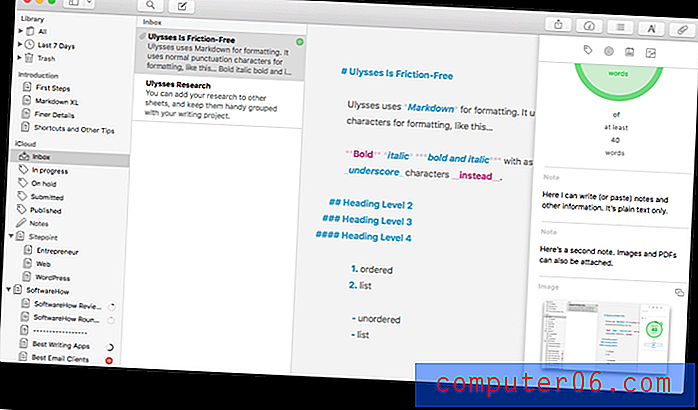
Например функцията за прикачване на Ulysses е много полезна за изследване. Мога да пиша бележки и да прикачвам изображения и PDF файлове. Когато искам да заснема информация от уебсайт, аз или ще създам PDF файл и ще го прикача, или ще добавя линк към страницата в бележка.
Като алтернатива мога да възприема подхода на Scrivener и да създам отделна група в дървото за моите изследвания, като пиша цели документи, за да проследя мислите си, които се държат отделени от парчето, което пиша. Друг път изобщо не ги държа разделени. Често ще си правя мозъчна атака и ще очертая идеите точно там в документа. Мога да добавя частни коментари към документа, за да си напомня за какво се стремя и тези коментари няма да бъдат отпечатани, изнесени или публикувани.
За дълги статии (като тази) обичам да имам отделен лист за всеки раздел на статия. Мога да пренаредя реда на тези секции с обикновено плъзгане и пускане и всеки лист може също да има свои собствени цели за писане. Обикновено предпочитам тъмния режим, когато пиша.
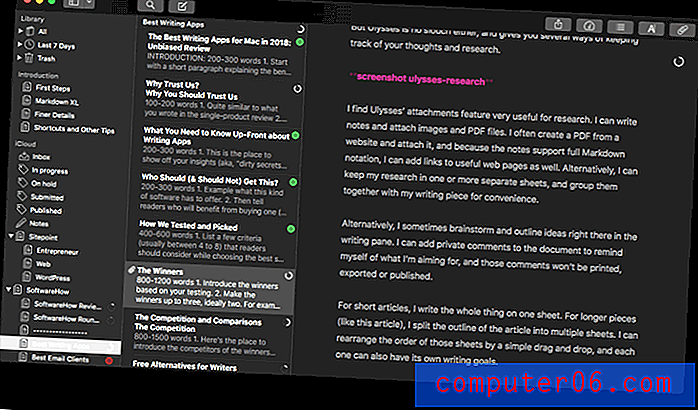
След като приключите с парчето си, Ulysses дава доста голям брой гъвкави опции за споделяне, експортиране или публикуване на вашия документ. За публикация в блог можете да запазите HTML версия на документа, да копирате Markdown версия в клипборда или да публикувате право в WordPress или Medium. Ако вашият редактор иска да проследи промените в Microsoft Word, можете да експортирате в този формат или различни други.
Освен това можете да създадете правилно форматирана електронна книга в PDF или ePub формат направо от приложението. Можете да избирате от широк брой стилове, а библиотеката със стилове е достъпна онлайн, ако се нуждаете от повече разнообразие.
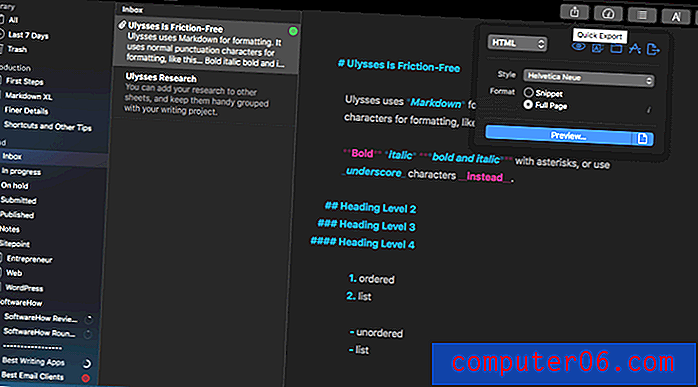
Никога не съм имал проблем със синхронизирането на моята библиотека с документи между моите Macs и iOS устройства. Всеки документ е винаги актуален, готов е да направя следващата стъпка, където и да се намирам. Тагове и гъвкави интелигентни папки („филтри“) могат да бъдат създадени, за да поддържате работата си организирана автоматично. Избягват се имената на файловете, за да се опростят нещата.
Улис никога не е бил евтин и очевидно е насочен към професионалисти, които изкарват прехраната с писане на думи. Миналата година разработчиците преминаха към модел на абонамент, който се оказа противоречиво решение за много потребители, особено за тези, които използват приложението по-небрежно. Вярвам, че за повечето хора, които се нуждаят от приложение за писане на професионалисти, това е най-добрият им избор, а цената на абонамента си струва ползата, която получавате от приложението. Много от моите приятели по писане са съгласни. Научете повече от моя преглед на приложението Ulysses.
Вземете Ulysses (безплатен 7-дневен пробен период)
Ако обаче предпочитате да не използвате софтуер, базиран на абонамент, или предпочитате да не използвате Markdown или пишете дългоформатно съдържание, тогава сериозно погледнете на другия ни победител, Scrivener 3.
Най-добрият избор за писане на дълги форми: Scrivener
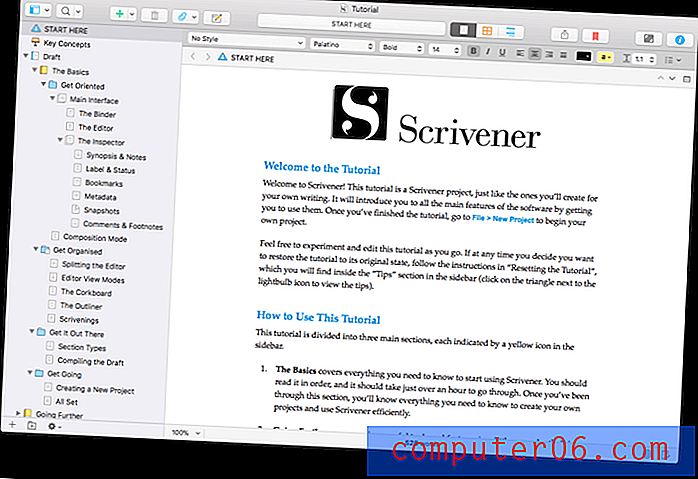
Scrivener 3 е написан от писател, който не можа да намери правилното приложение. Това е една сериозна програма и ако вашите нужди и предпочитания са подобни на тези на разработчиците, това може да бъде идеалният инструмент за писане за вас.
Приложението е малко хамелеон и може да бъде адаптирано до известна степен да работи по начина, по който правите. Не е необходимо да използвате всичките му функции или задължително да промените работния си процес, за да използвате приложението. Но тези функции са налице, когато имате нужда от тях, и са особено полезни за писане на дълги форми, което включва много изследвания, планиране и реорганизация.
Това приложение ще ви преведе през всяка стъпка от процеса на писане, от мозъчна атака до публикуване. Ако сте след приложение с всички звънци, това е всичко.
$ 44.99 от Mac App Store или $ 45.00 от уебсайта на програмиста. Предлага се безплатна пробна версия, която продължава 30 дни употреба. Предлага се и за iOS и Windows.
Scrivener е приложението за писатели от всякакъв вид, използвано всеки ден от най-продаваните романисти, сценаристи, писатели, които не са фантастични, студенти, академици, адвокати, журналисти, преводачи и др. Scrivener няма да ви каже как да пишете - той просто осигурява всичко необходимо, за да започнете да пишете и да продължите да пишете.
Ако Ulysses е Porsche, Scrivener е Volvo. Единият е елегантен и отзивчив, другият е изграден като резервоар, и двете са качествени. Или ще бъде чудесен избор за сериозен писател. Въпреки че никога не съм използвал Scrivener за сериозно писане, той има моето внимание. Отблизо следя нейния напредък и обичам да чета отзиви за него. Доскоро интерфейсът му изглеждаше малко датиран, но всичко това се промени миналата година, когато Scrivener 3 беше освободен. Актуализация: сега можете да прочетете пълния ми преглед на Scrivener тук.
Ето как изглежда, когато го отворите за първи път. „Свързващо вещество“, съдържащо вашите документи отляво, и голям екран за писане вдясно. Ако предпочитате подредбата на Ulysses с три панела, Scrivener го поддържа. За разлика от Ulysses, не можете да видите цялата си библиотека с документи наведнъж - свързващото вещество съдържа само документи, свързани с проекта за писане, който в момента имате отворен.
Приложението може да изглежда като нормално приложение за текстообработка, но е проектирано за писатели отгоре надолу и особено за писатели, които не стартират само в началото и пишат систематично до края. Той има повече функции от Ulysses и е особено подходящ за писане с дълги форми.
Приложението прави всичко възможно да запази тези функции, докато не се нуждаете от тях, и се опитва да не ви наложи работен процес на писане. За онези времена, които трябва само да се съсредоточите върху писането, ще намерите режим на композиция, който крие всичко, освен думите ви, за да ви помогне да се съсредоточите.
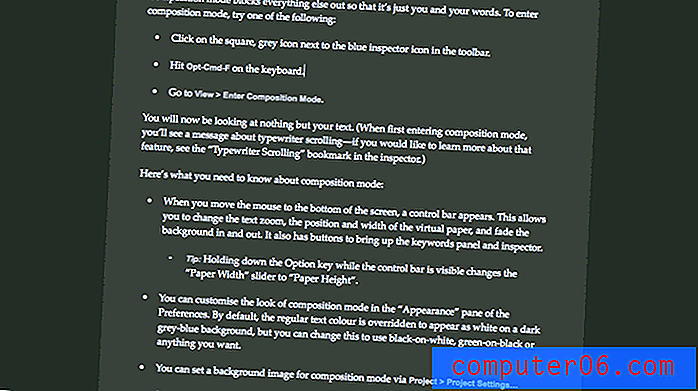
Ако сте писател, който обича да картографира вашето парче, а не просто да започне в началото, ще намерите Scrivener добро съвпадение. Той предлага две функции, които ви дават общ преглед на вашия документ и ви позволяват да пренареждате секциите както искате.
Първият от тях е корковата дъска. Това ви показва група от индексни карти, съдържащи заглавието на секцията, заедно с кратък конспект. Можете лесно да премествате картите с влачене и пускане и вашият документ ще се пренареди, за да съответства на новата поръчка.
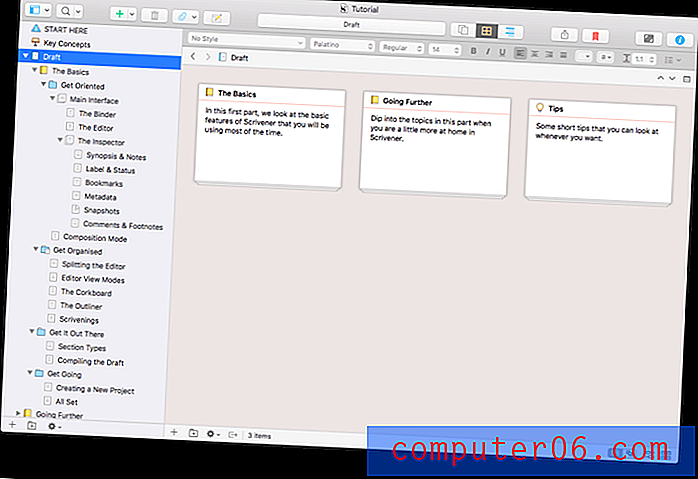
Другата функция за преглед е Outline . Това отнема очертанията на документа, които виждате в лявата страница, и ги възпроизвежда в екрана за редактиране, но по-подробно. Можете да видите обобщението на всеки раздел, както и етикетите, състоянието и типовете секции. Двойното щракване върху иконата на документ ще отвори този документ за редактиране.
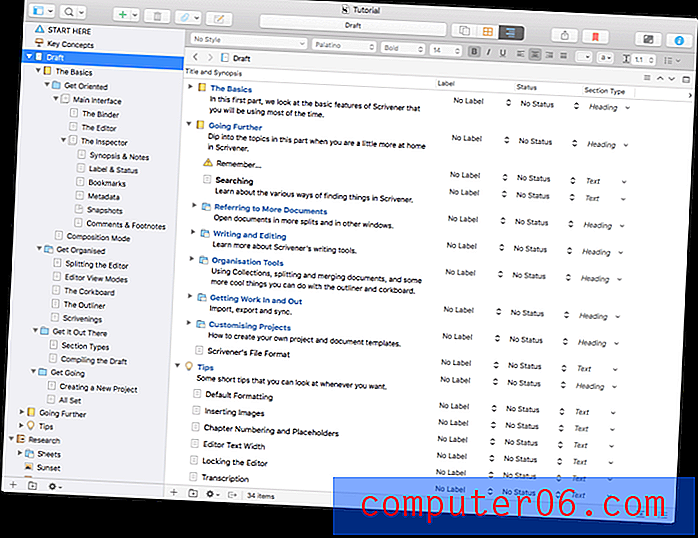
Плъзгането на контурните елементи наоколо също ще пренарежда документа ви, независимо дали го правите от подвързващото устройство или изглед на контура.
Една от характеристиките на Scrivener, която надминава всичките му конкуренти, е Research. Всеки писмен проект има специална изследователска област, която не е част от окончателния проект за писане, върху който работите, а място, на което можете да пишете и прикачвате референтен материал.

В този пример от урока на Scrivener ще видите лист с символи и лист за местоположение, където авторът следи техните мисли и идеи, както и изображение, PDF и аудио файл.
Подобно на Ulysses, Scrivener ви позволява да създавате цели за писане за всеки проект и документ. Scrivener отива малко по-далеч, като ви позволява да укажете колко дълго или кратко можете да прескочите целта и да изскочите известие, когато ударите целта си.
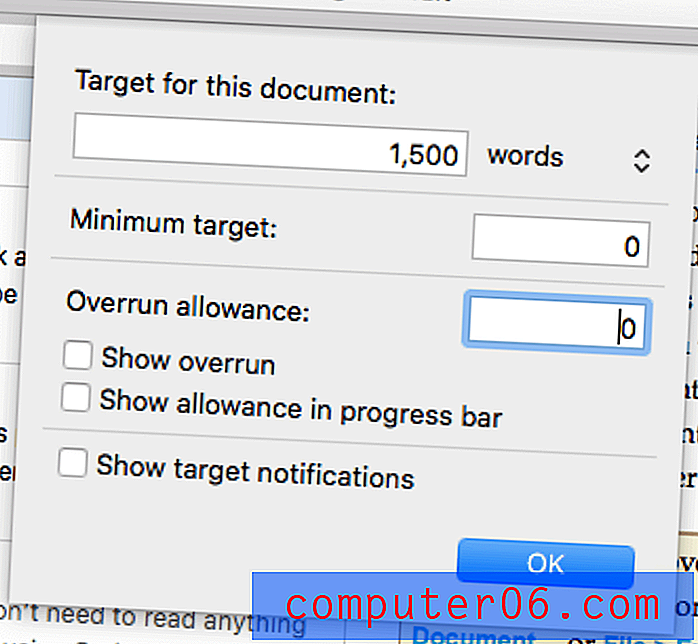
Когато приключите с писането и е време да създадете своя окончателен документ, Scrivener разполага с мощна функция Compile, която може да отпечата или експортира целия ви документ в широк спектър от формати с подбор на оформления. Не е толкова лесно, колкото експортната функция на Ulysses, но е много по-конфигурируема.
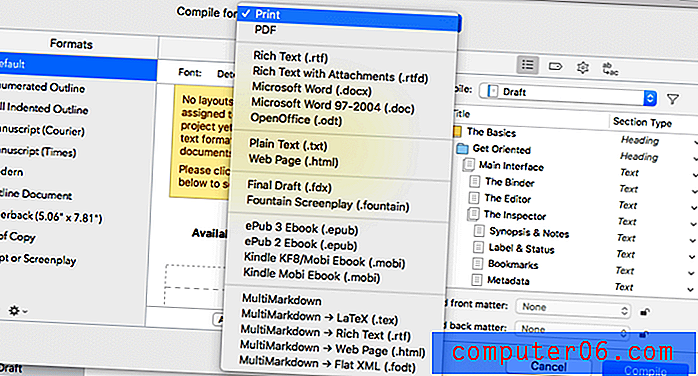
Друга разлика между Scrivener и Ulysses е начинът, по който те обработват документи. В левия прозорец Ulysses ви показва цялата ви библиотека с документи, докато Scrivener показва само документи, свързани с текущия проект за писане. За да отворите различен проект, трябва да използвате File / Open, за да видите другите си проекти, или да използвате елементите от менюто Последни проекти или Любими проекти.
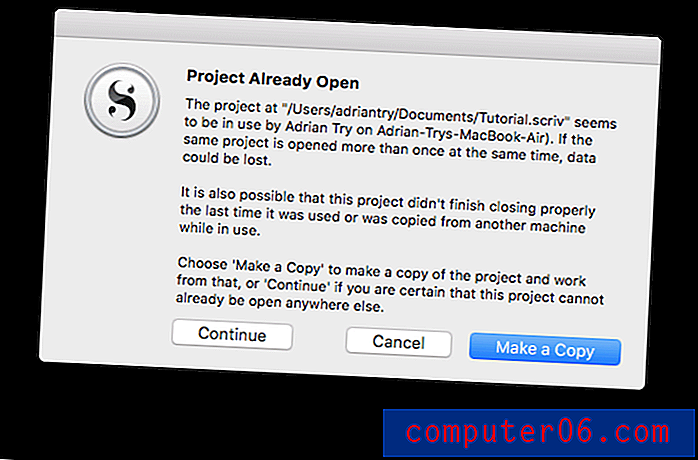
Синхронизацията между компютри и устройства не е толкова добра, колкото Ulysses. Докато вашите документи обикновено се синхронизират ОК, не можете да имате отворен един и същ проект на повече от едно устройство, без да рискувате проблеми. Ето предупреждение, което получих, когато се опитвах да отворя проекта за ръководството на моя iMac, когато вече го отворих на моя MacBook.
Вземете Scrivener 3
Състезанието
Алтернативи на Ulysses
Популярността на Ulysses вдъхнови други приложения да го подражават. LightPaper и Write са най-добрите примери и ви дават възможност за много от предимствата на Ulysses на по-ниска цена и без абонамент. Въпреки това, за да бъда честен, нито едното не предлага толкова гладко преживяване на писане, както Ulysses, така че цената би била единствената причина да се разгледат тези приложения.
LightPaper ($ 14.99) има поразителна прилика с Ulysses, когато разглеждате екранни снимки, като този по-долу от уебсайта на програмиста. По-конкретно, начинът, по който дава преглед на живо на синтаксиса на Маркдаун, е почти идентичен, но може да има малко забавяне, преди текстът да бъде изобразен правилно, което се чувства малко тромаво.
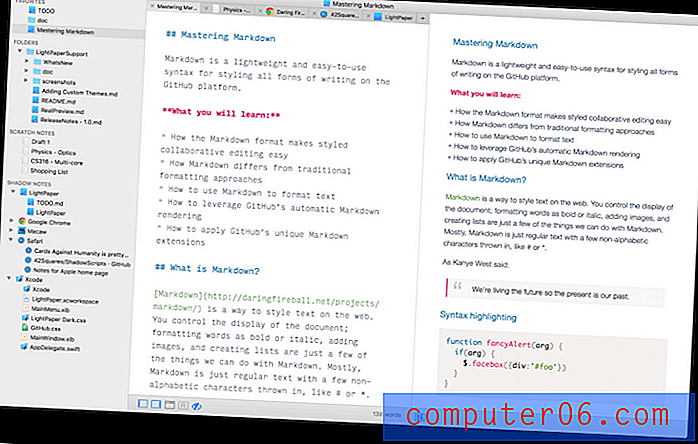
Начинът, по който работи левият прозорец на библиотеката, също е съвсем различен. Не е толкова приятелски или толкова лесно. LightPaper е базиран на файлове и новите документи не се появяват автоматично в библиотеката, а папките се добавят само когато ги плъзнете ръчно и ги пуснете от вашия твърд диск.
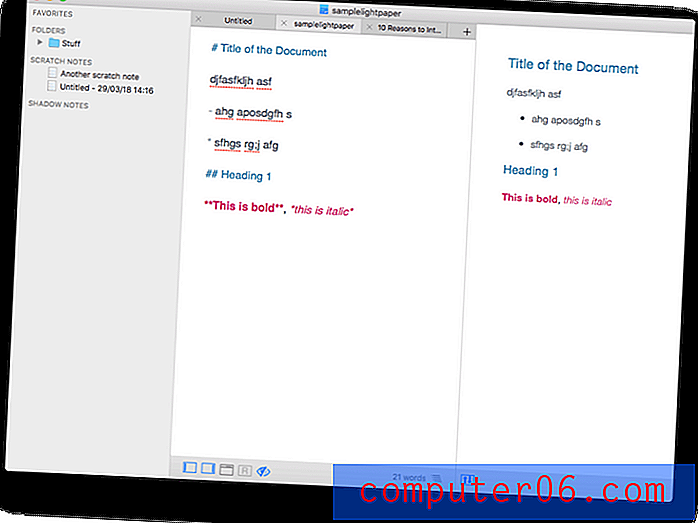
Приложението има няколко интересни функции, които Ulysses липсва. Първият е прозорец за визуализация на Markdown, който показва как ще изглежда вашият документ, без да се показват символите на Markdown. Лично аз не намирам това за полезно и съм благодарна, че визуализацията може да бъде скрита. Втора функция, която намирам за много по-полезна: Мулти-раздели, където можете да имате няколко документа наведнъж в интерфейс с раздели, подобно на уеб браузър с раздели.
Функцията Shadow and Scratch Notes е най-интересна. Това са бързи бележки, които въвеждате от икона на лентата на менюто и автоматично се добавят към страничната ви лента. Бележките с бележки са само бързи бележки за всичко, което искате да запишете. Бележки за сянка са по-интересни - те са свързани с приложение, файл или папка или уеб страница и се появяват автоматично, когато отворите този елемент.
LightPaper е $ 14, 99 от уебсайта на програмиста. Предлага се 14-дневна безплатна пробна версия.
Пишете за Mac ($ 9, 99) наподобява още повече Ulysses. Приложението не предлага пробна версия, така че екранната снимка по-долу е от уебсайта на програмиста. Но въпреки че не съм използвал версията на Mac, аз съм запознат с версията на iPad, като я използвах известно време, когато беше пусната за първи път. Подобно на LightPaper, той не дава пълния опит на Ulysses, но е много по-евтин.
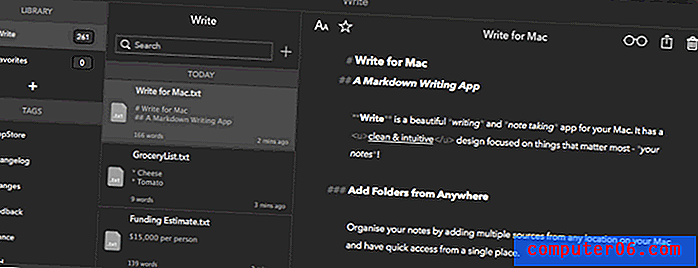
Подобно на Ulysses, Write използва оформление в три колони и вие използвате Markdown, за да добавите форматиране към документите си. Това приложение се фокусира върху това да бъде елегантно и без разсейване и успява. Библиотеката с документи работи и се синхронизира добре, а документите могат да бъдат маркирани. (Вашите маркери също се добавят към файловете в Finder.) Подобно на LightPaper, Write предоставя подложка за надраскване в лентата с меню на Mac.
Пишете е $ 9, 99 от магазина за приложения на Mac. Не е налична пробна версия. Предлага се и версия на iOS.
Алтернативи на Scrivener
Scrivener не е единственото приложение за Mac, подходящо за писане с продължителна форма. Две алтернативи също си струва да се разгледат: Storyist и Mellel. Но тъй като и двете струват $ 59 ($ 14 повече от Scrivener) и намирам Scrivener за по-добро изживяване на по-ниска цена, не мога да ги препоръчам за повечето писатели. Сценаристите и академиците може би искат да ги обмислят.
Storyist ($ 59) се счита за "мощна среда за писане на романисти и сценаристи". Крайната цел, предназначена за професионалисти, е да ви даде възможност да създадете готови за подаване ръкописи и сценарии.
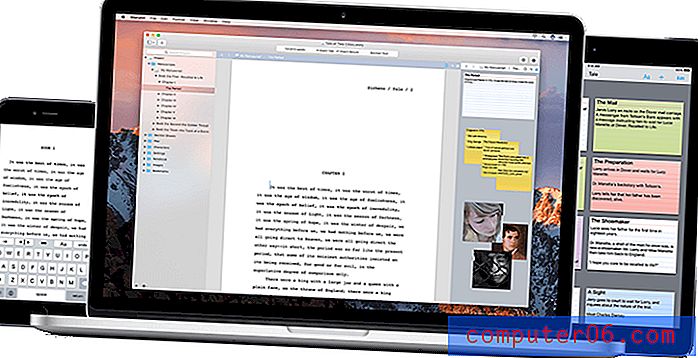
Подобно на Scrivener, Storyist е базиран на проекти и включва контур и изглед на карта с индекс, за да ви даде птичи поглед. Вашите документи се съхраняват в облака, така че да са достъпни навсякъде.
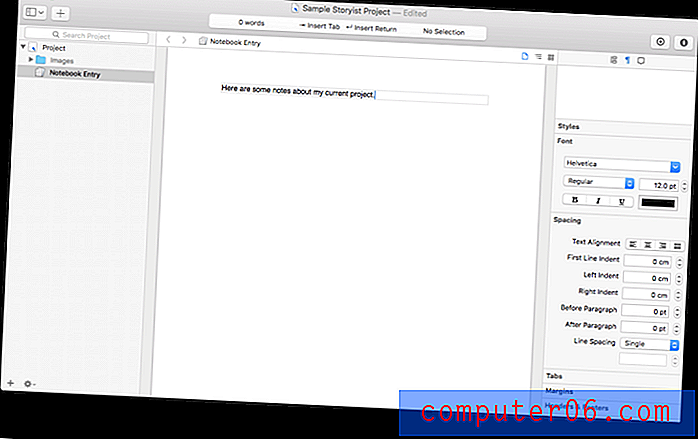
Storyist е $ 59 от уебсайта на програмиста. Предлага се безплатна пробна версия. Предлага се и за iOS.
Докато Storyist е на приблизително същата възраст като Scrivener, Мелел ($ 59) е с около пет години по-възрастен и изглежда. Но въпреки че интерфейсът е доста датиран, приложението е стабилно и доста мощно.

Много от функциите на Mellel ще се харесат на академиците и приложението се интегрира добре с референтния мениджър Bookends на разработчика, което го прави подходящо за тези и документи. Математическите уравнения и широката поддръжка за други езици също ще се харесат на учените.
Mellel е $ 59 от уебсайта на програмиста. Предлага се 30-дневно изпитание. Предлага се и за iOS.
Минималистични приложения за писатели
Редица други приложения за писане се съсредоточават върху това, че са без триене, а не с пълнофункционални функции. Те използват синтаксиса Markdown за форматиране на текст и предлагат тъмен режим и без разсейване интерфейс. Липсата им на функции всъщност е функция, което води до по-малко премеждия и повече писане. Те се фокусират върху получаването и поддържането на писане, а не върху целия процес от началото до края.
Bear Writer (безплатно, 1, 49 долара на месец) е любимото ми от тях и го използвам ежедневно. Използвам го като моя платформа за водене на бележки, а не за писане, но определено може да се справи с двете задачи.
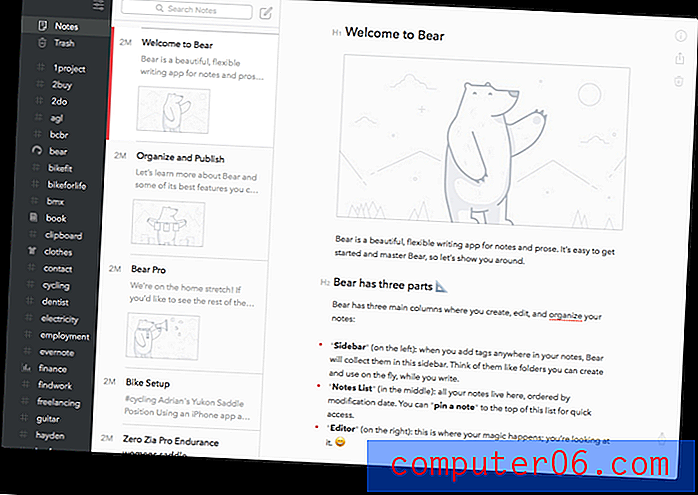
Bear съхранява всичките си документи в база данни, която може да бъде организирана чрез тагове. По подразбиране използва модифицирана версия на Markdown, но е наличен режим на съвместимост. Приложението е атрактивно и представлява Markdown с подходящо форматиране в бележката.
Bear е без Mac Store, а абонамент за $ 1, 49 / месец отключва допълнителни функции, включително синхронизиране и теми. Предлага се и за iOS.
iA Writer се фокусира върху писмената част от работния си процес и се стреми да ви държи писането, като премахва разсейванията и осигурява приятна среда. Той дори премахва изкушението да се срещне с приложението, като премахва предпочитания - дори не можете да изберете шрифта, но този, който използват, е красив.
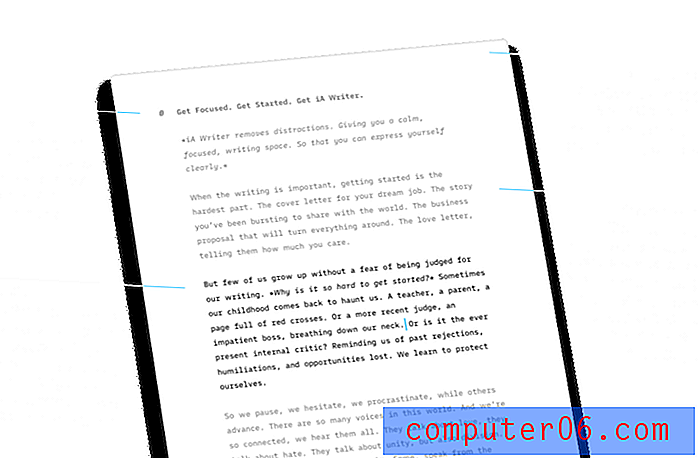
Използването на Markdown, тъмна тема и „режим на фокус“ ви помагат да останете потопени в опита на писане, а подчертаването на синтаксиса може да ви помогне да подобрите писането си, като посочите слабо писане и безсмислено повторение. Библиотеката на документи синхронизира работата ви между вашите компютри и устройства.
iA Writer е $ 29, 99 от Mac App Store. Не е налична пробна версия. Предлага се и за iOS, Android и Windows.
Byword е подобен, помага ви да се фокусирате върху писането си, като предлагате приятна среда без разсейване. Приложението предлага допълнителни предпочитания, а също така добавя възможност за публикуване директно в редица платформи за блогове.
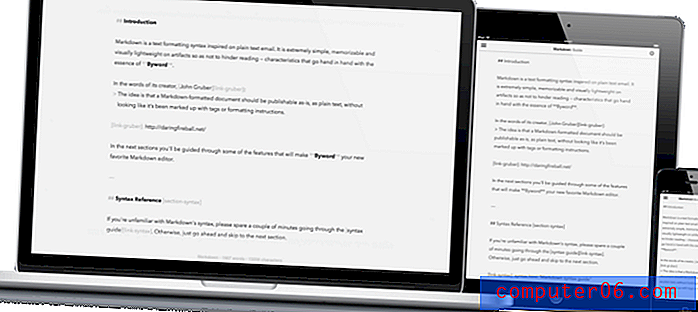
Byword е $ 10, 99 от магазина за приложения на Mac. Не е налична пробна версия. Предлага се и за iOS.
Безплатни алтернативи за писатели
Все още не сте сигурни дали трябва да харчите пари за приложение за писане на професионалисти? Не е нужно. Ето няколко безплатни начина да напишете своя блогпост, роман или документ.
Използвайте текстовия процесор, който вече имате
Вместо да научите ново приложение, можете да спестите време и пари, като използвате текстовия процесор, който вече притежавате и вече сте запознати. Можете да използвате приложение като Apple Pages, Microsoft Word и LibreOffice Writer или уеб приложение като Google Docs или Dropbox Paper.
Въпреки че не са създадени специално за писатели, текстовите процесори включват редица функции, които ще намерите полезни:
- очертаване на функции, които ви позволяват да планирате вашия документ, да получите бърз преглед и лесно да пренаредите секциите.
- възможност за определяне на заглавия и добавяне на форматиране.
- проверка на правопис и граматика.
- брой на думите и други статистически данни.
- възможност за синхронизиране на вашите документи между компютри с Dropbox или iCloud Drive.
- проследяването на редакцията може да ви помогне, когато някой друг доказателство или редактира работата ви.
- експортиране в най-различни формати.
Ако не смятате, че се нуждаете от всички функции на текстовия процесор, забележете, че приемате приложения като Evernote, Simplenote и Apple Notes също може да се използват за писане.
Използвайте текстовия редактор, който вече имате
По същия начин, ако вече ви е удобно с текстов редактор за вашето кодиране, можете да го използвате и за писането си. Лично аз го направих няколко години преди да открия Улис и намерих изживяването за доста добро. Популярните текстови редактори на Mac включват BBEdit, Sublime Text, Atom, Emacs и Vim.
Тези приложения обикновено имат по-малко разсейвания от текстовия процесор и съдържат всички необходими функции за редактиране. Като цяло можете да разширите тяхната функционалност с плъгини, за да добавите точно необходимите функции за писане, например:
- подобрено форматиране на Markdown с подчертаване на синтаксис, клавиши за бърз достъп и прозорец за визуализация.
- функции за експортиране, преобразуване и публикуване, които трансформират текстовия ви файл в HTML, PDF, DOCX или други формати.
- режим без разсейване с редактиране на цял екран и тъмен режим.
- брой на думите, резултати за четене и други статистически данни.
- библиотека с документи, която да организира съдържанието ви и да синхронизира работата ви между компютрите.
- разширено форматиране, например таблици и математически изрази.
Безплатен софтуер за писатели
Редица безплатни приложения за Mac, създадени за писатели, си струва да се разгледат.
Ръкописите са сериозен инструмент за писане, който ви позволява да планирате, редактирате и споделяте работата си. Тя включва шаблони, контур, писане на цели и функции за публикуване. Той има функции, особено подходящи за писане на академични документи.
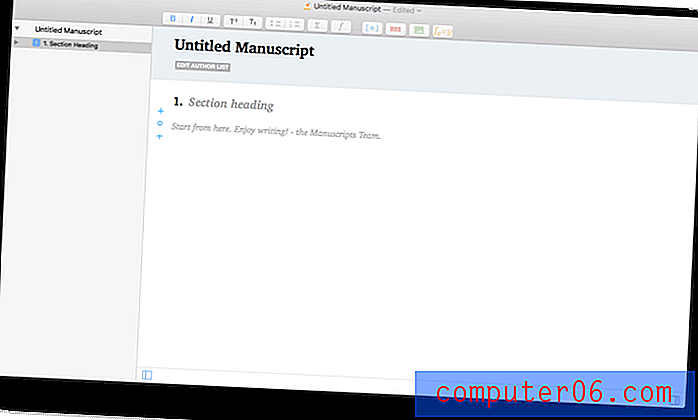
Typora е минималистично приложение за писане, базирано на Markdown. Въпреки че е в бета версия, той е доста стабилен и пълнофункционален. Той поддържа теми, контурно табло, диаграми и математически формули и таблици.
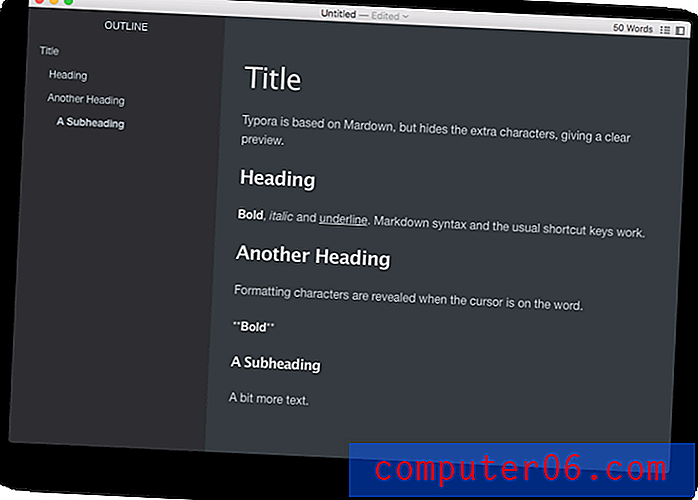
Manuskript (Mac, Linux и Windows) е безплатен и отворен код за писане на писатели с функции, подобни на Scrivener. Все още е в тежко развитие, така че бъдете внимателни, когато го използвате за сериозна работа. Едно е да държите очите си в бъдеще.
Безплатни уеб приложения за писатели
Има и редица безплатни уеб приложения, предназначени за писатели.
Amazon Storywriter е безплатен онлайн инструмент за писане на сценарии. Тя ви позволява да споделяте чернови с надеждни четци, автоматично форматирате екрана си, докато пишете, и могат да се използват офлайн.
Wordcradle е безплатен онлайн инструмент за писане на романи. Тя ви позволява да пишете истории, да създавате герои, мозъчна буря и да задавате крайни срокове.
ApolloPad е пълнофункционална онлайн среда за писане, която е свободна за използване, докато сте в бета версия. Подобно на Scrivener, той е предназначен за писане на дълги форми и включва коркова дъска, вградени бележки (включително задачи), срокове на проекта и очертания.
True Novelist (бета) ви позволява да организирате писането си в изследвания по начин, който има смисъл за вас. В него са изложени контурите за плъзгане и пускане на частите на вашия роман и подробни статистически цели и цели за броене на думи.
Безплатни комунални услуги за писатели
Има и редица безплатни онлайн помощни програми за писатели.
Typely е безплатен онлайн инструмент за корекция, който работи добре. Той е напълно безплатен - няма професионална версия, за която трябва да платите.
Hemmingway е онлайн редактор, който подчертава къде може да се подобри писането ви. Жълтите акценти са твърде дълги, червените - твърде сложни. Лилавите думи могат да бъдат заменени с по-къси, а слабите фрази са подчертани в синьо. Накрая, фразите с ужасен пасивен глас се подчертават зелено. В лявата колона се показва ръководство за четене.
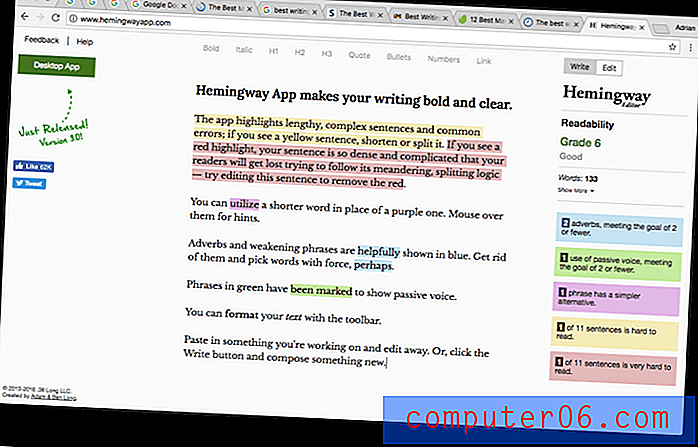
Gingko е нов вид инструмент за писане, който ви позволява да оформите идеите си със списъци, контури и карти. Тя е безплатна, стига да създавате не повече от 100 карти всеки месец. Ако искате да подкрепите програмиста, можете да платите каквото пожелаете.
Storyline Creator е инструмент за писане за автори на кратки разкази и романи. Помага ви да следите вашия сюжет и герои. Основната версия е безплатна и има много функции, но има и два платени плана, ако искате повече.
Grammarly (преглед) е точна и популярна проверка на граматиката и ние я използваме тук в SoftwareHow. Основната версия е безплатна и можете да вземете премиен абонамент от $ 29.95 / месец.



